[Monitor LCD] ¿Cómo hacer la actualización del firmware?
Nota: Las actualizaciones del firmware del monitor pueden mejorar u optimizar las funciones del monitor. ¿Cómo confirmar si el modelo de monitor tiene el firmware más reciente que se puede actualizar? Puede descargar la actualización de firmware correspondiente desde la página de soporte del sitio web oficial de ASUS. Sitio web oficial de ASUS.
1.Método de actualización de la serie ROG:
2.Método de actualización de la serie ProArt:
3.Preguntas y respuestas
1.Método de actualización de la serie ROG:
A. Método de descarga del firmware
1. Descargue el software correspondiente al modelo de su monitor desde el Centro de descargas de ASUS:
Ingrese el número de modelo -> haga clic en Controladores y utilidades.
(Ejemplo: ROG Swift OLED PG42UQ )
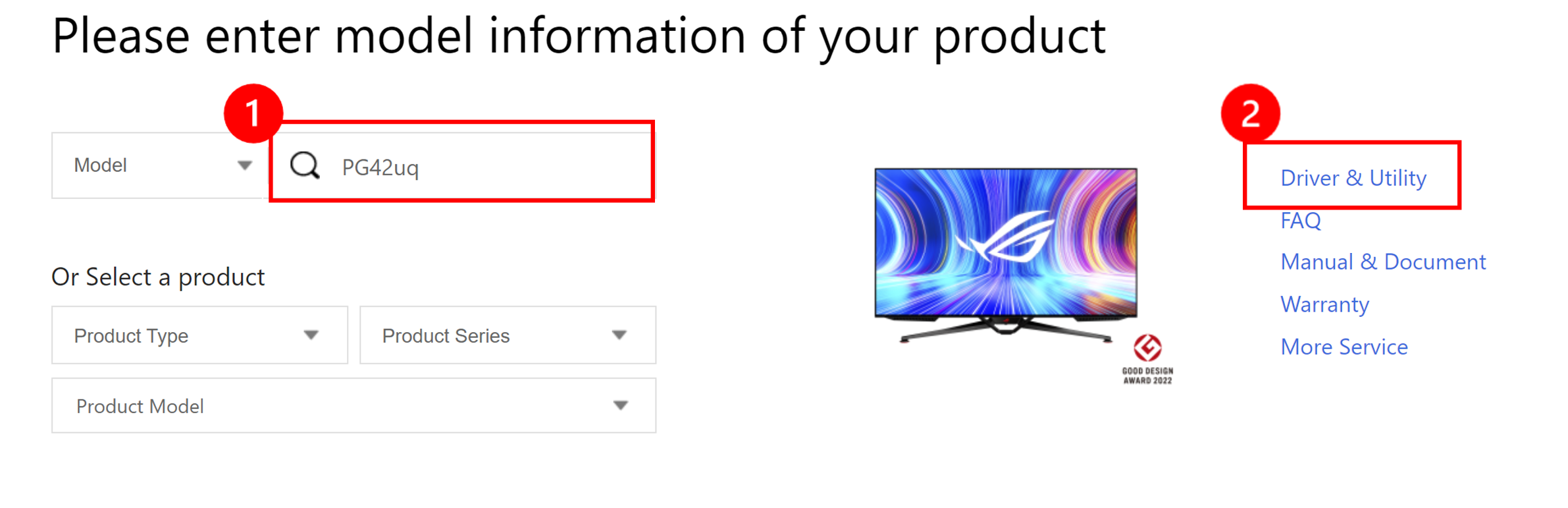
2. Haga clic en ① Controladores y utilidades -> ② BIOS y firmware -> ③ Haga clic en el archivo de firmware para descargar.
Archivo de firmware: Actualización de ASUS VLI FW Tool_setup_v0.0.8_20221118_2 o superior.
*Si su monitor no muestra [BIOS y firmware], significa que no es necesario actualizar el firmware en este momento.
B. Método de conexión:
1. Requisitos de hardware
a. Ordenador con sistema Win10 o Win11.
b. Cable USB (AB) x1
C. Cable HDMI o DP x1
2. Cómo conectar los cables
Paso 1. Conecte la fuente de entrada del monitor HDMI o DP al ordenador de escritorio o portátil.
Paso 2. Conecte el puerto USB-A al ordenador de escritorio o portátil y el puerto USB-B al monitor.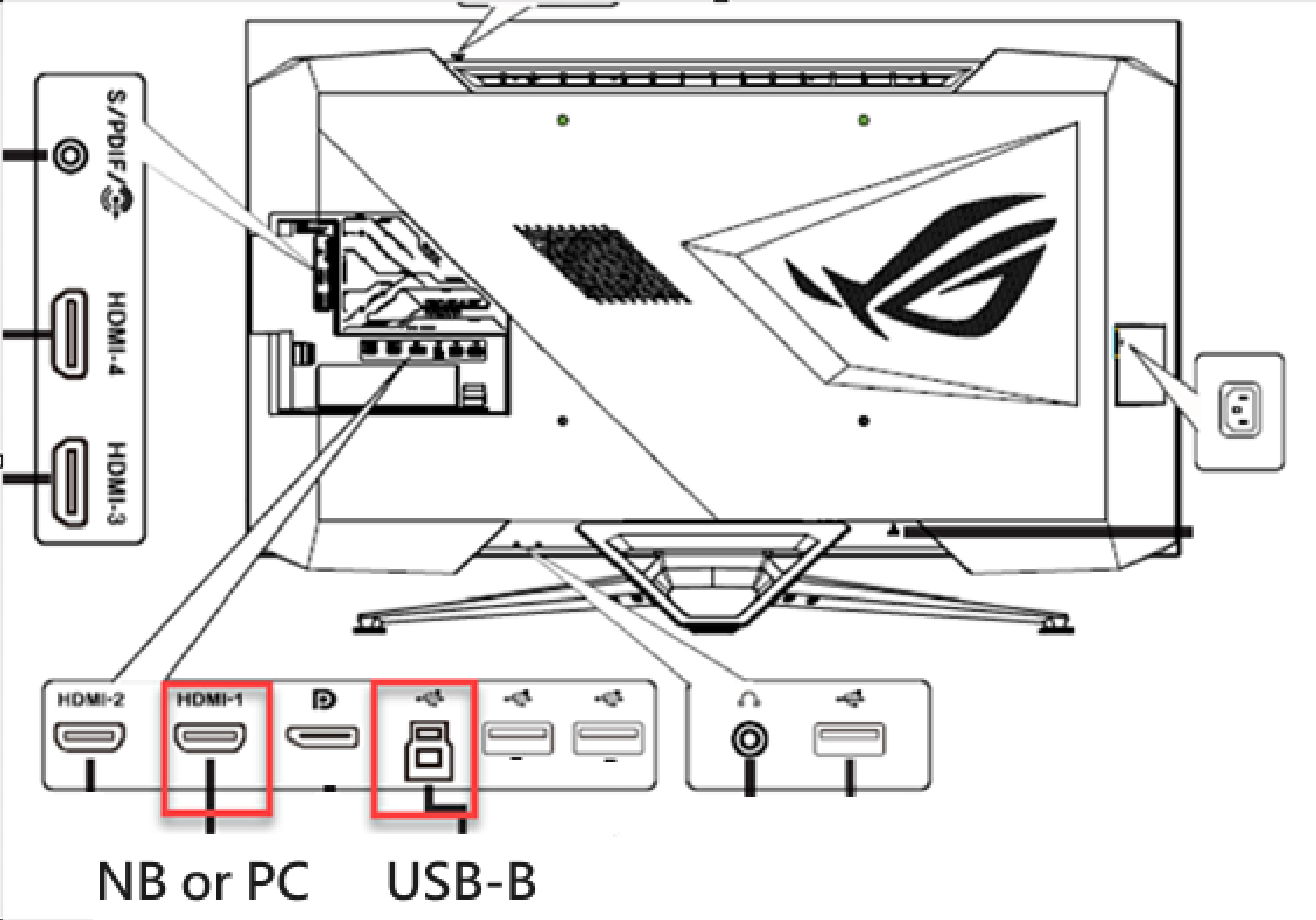
(Siga el SOP proporcionado por el modelo para instalar la ubicación del puerto USB)
Paso 3. Después de descomprimir el archivo, haga clic en Instalar la herramienta de actualización de firmware. 
① Haga clic en Siguiente después de abrir el software.
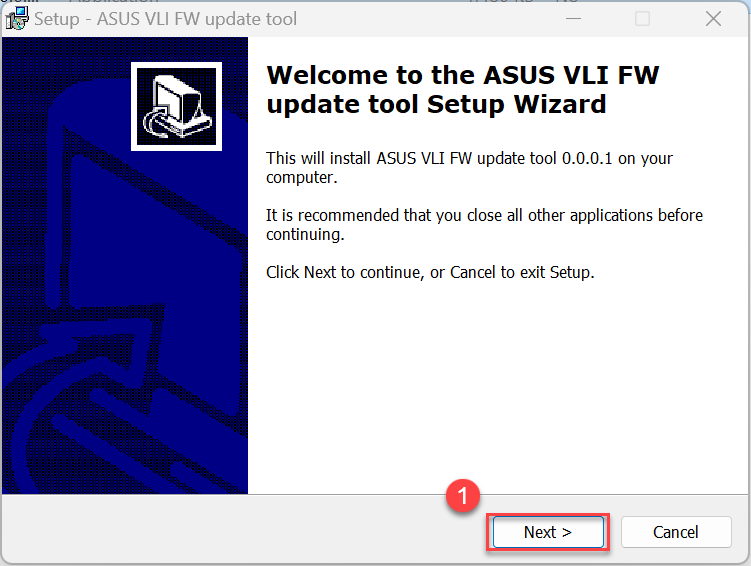
② Haga clic en Finalizar para completar. 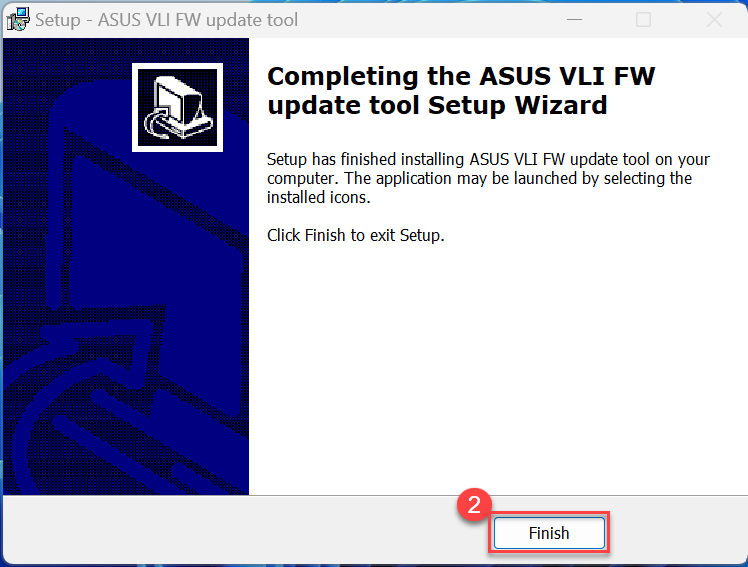
C. Pasos para actualizar el firmware
1.Haga clic en la herramienta de actualización de firmware de ASUS.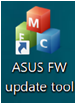
2. Aparece la pantalla Conexión del dispositivo.
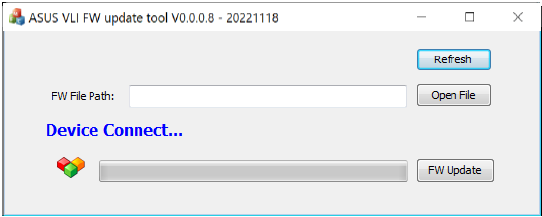
3. Haga clic en "Abrir archivo", cargue el archivo de firmware y haga clic en "Actualización de FW"  .
.
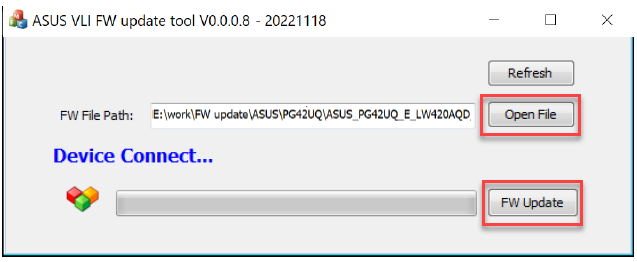
Recordatorio: no corte ni apague la alimentación durante el proceso de actualización
4. Se necesitan entre 10 y 15 minutos para comenzar a actualizar el FW.
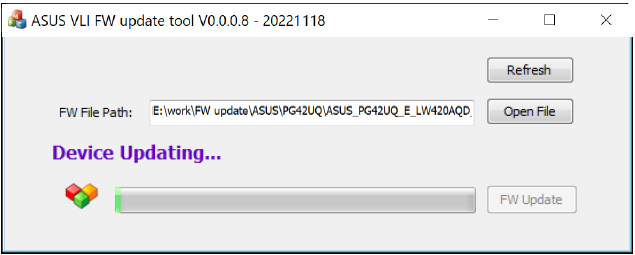
5. Después de que la actualización de la pantalla se realice correctamente, la pantalla se reiniciará automáticamente.
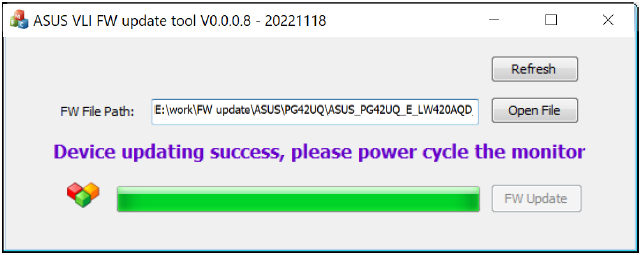
6. Vaya al menú de configuración y ejecute la pantalla [Restablecer] para restaurar la configuración de fábrica.
7.Puede mostrar el mensaje en el menú OSD para verificar la versión actualizada correctamente.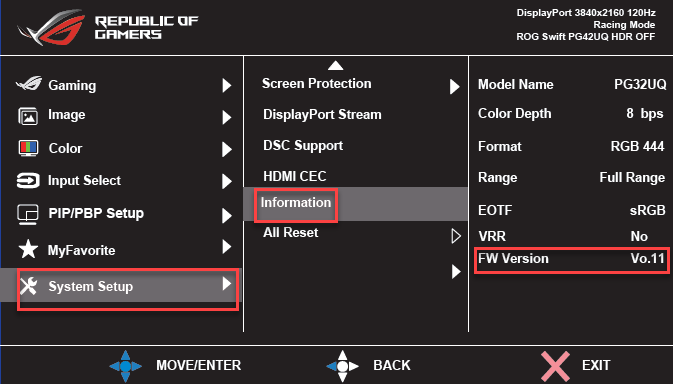
2. Método de actualización de la serie ProArt:
A. Método de descarga del firmware
1. Descargue el software correspondiente al modelo de su monitor desde el Centro de descargas de ASUS:
2. Ingrese el número de modelo -> haga clic en Controladores y utilidades.
(Ejemplo: PA32UCX)
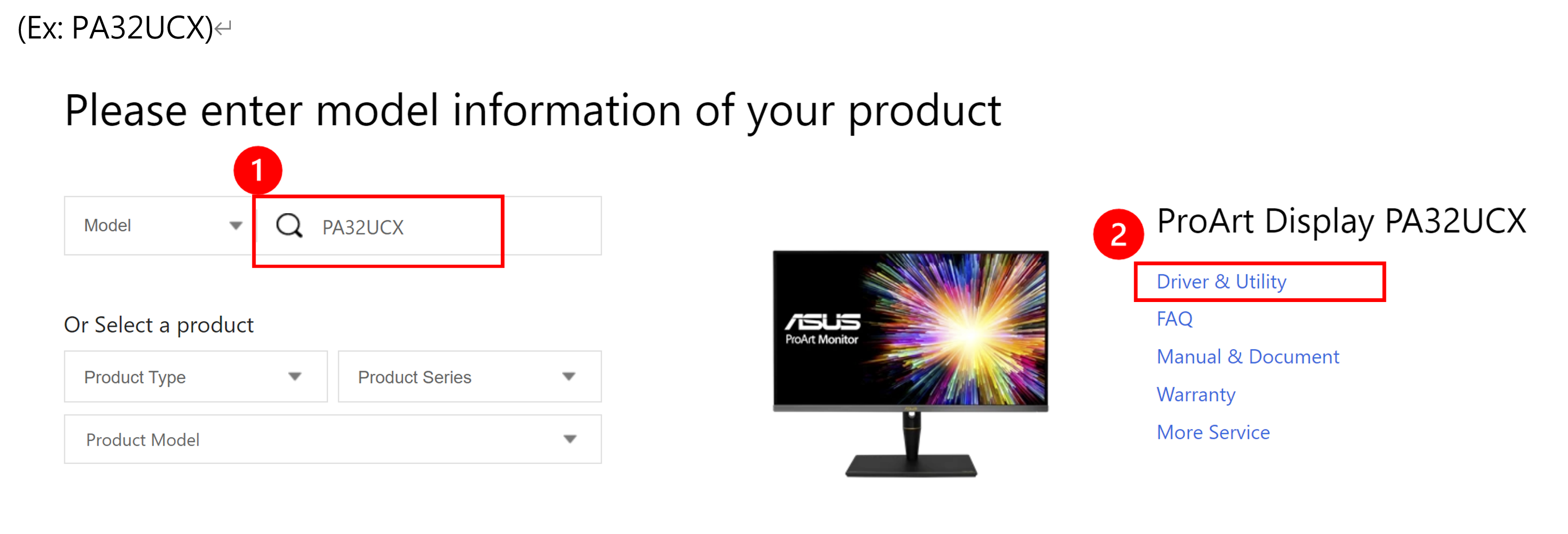
3. Haga clic en ① Controladores y utilidades -> ② BIOS y firmware -> ③ Haga clic en el archivo de firmware para descargar.
EJ: ProArt PA32UCX
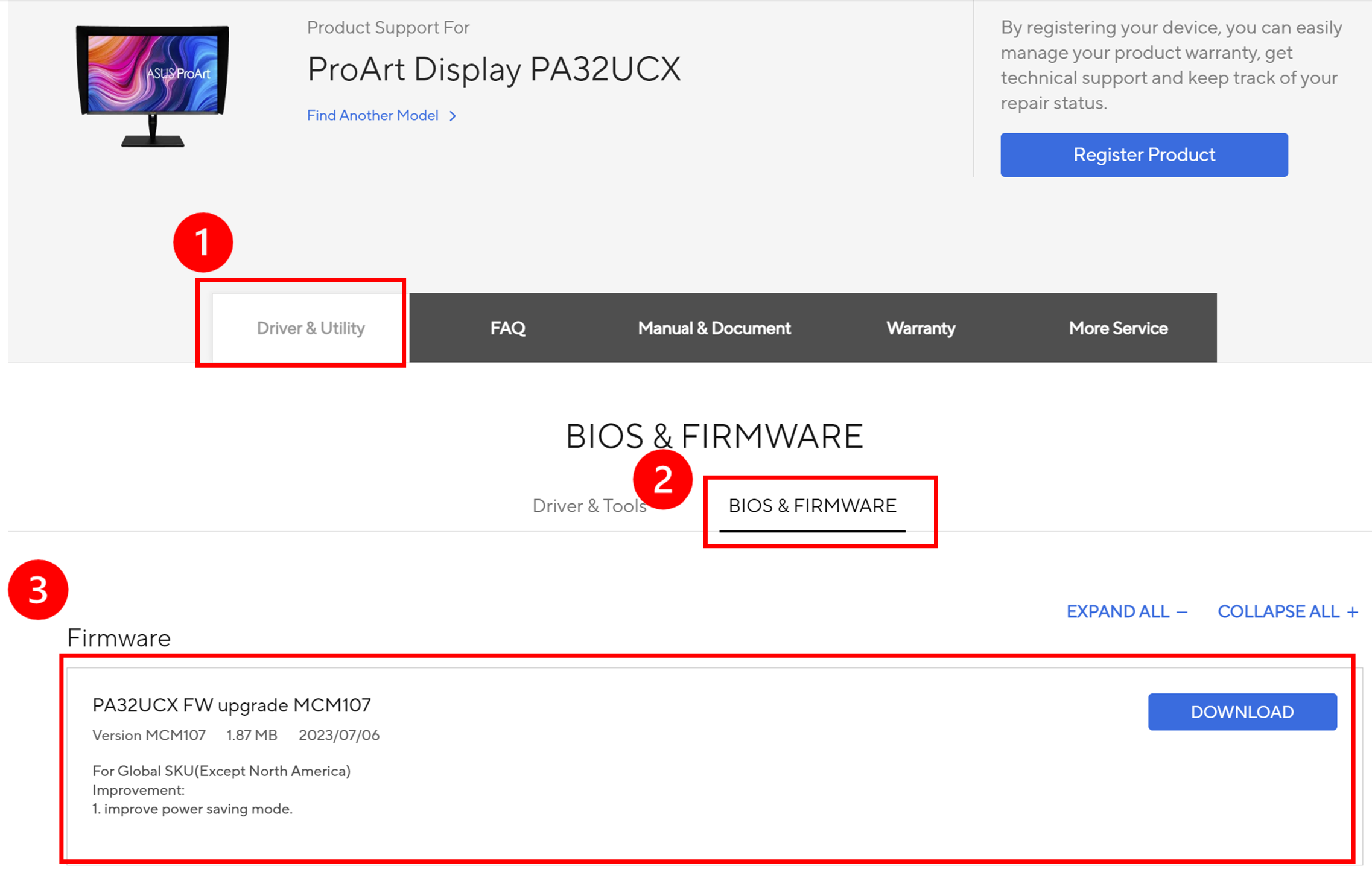
4. Confirme el puerto flash USB
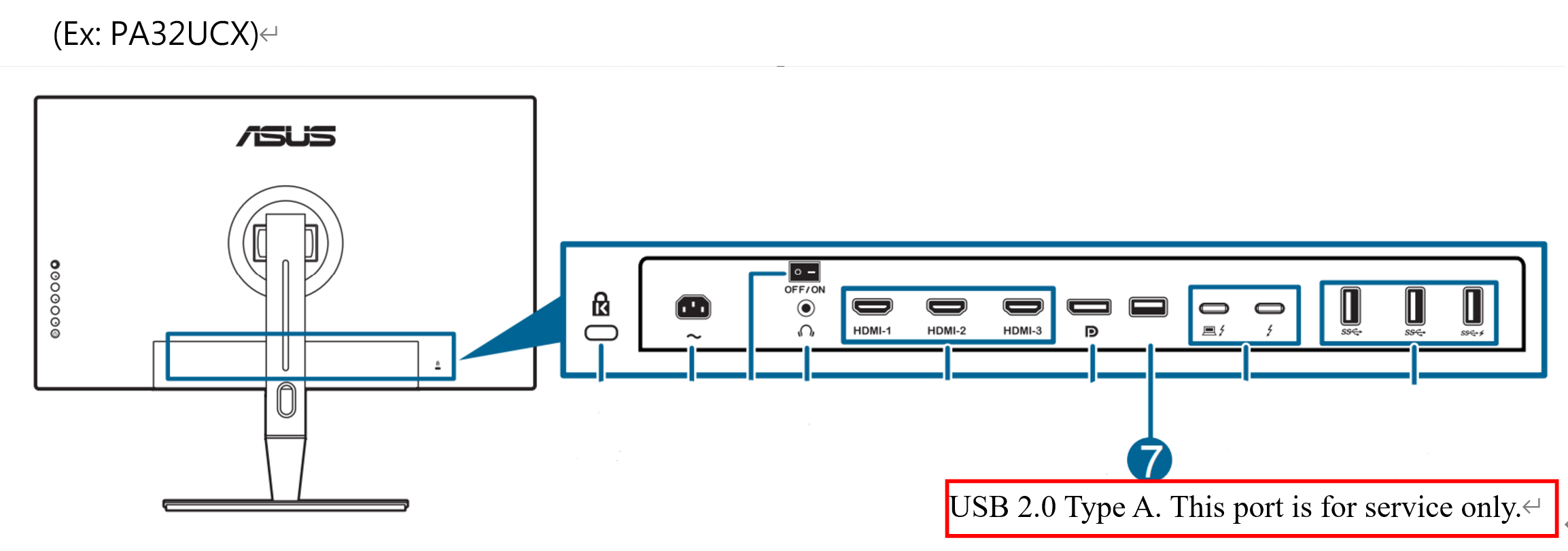
Nota: Consulte el manual del modelo para obtener una descripción del puerto de E/S (USB 2.0 tipo A. Este puerto es solo para servicio).
5. Prepare el USB Flash (más de 100 MB) y formatéelo como FAT32.
Coloque el archivo PA32UCX.bin en el USB Flash.
Siga las instrucciones en el diagrama de flujo a continuación:
Nota: Cada modelo puede tener una ubicación de puerto de E/S diferente.
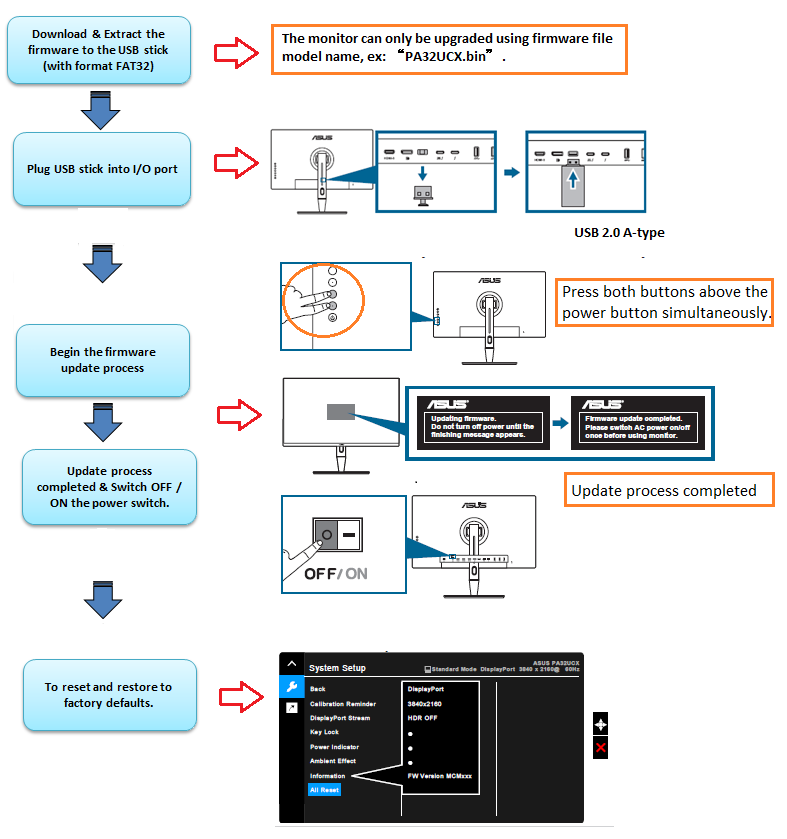
*Nota: Conecte la memoria USB al puerto de E/S: presione ambas teclas simultáneamente durante aproximadamente tres segundos
5.Atajo1 (tecla de atajo 1)
6.Atajo2 (tecla de atajo 2)
3.Preguntas y respuestas
1. Si utiliza una unidad flash USB para actualizar el firmware del monitor, siga el enlace a continuación para confirmar o modificar el formato de su unidad flash USB.
Enlace del tutorial de configuración USB de actualización de firmware:
2. ¿Qué debo hacer si falla durante el proceso de actualización?
a. Durante el proceso de actualización, si hay un corte de energía o la actualización falla, puede intentar seguir los pasos de actualización del firmware anteriores nuevamente.
b. Si aún tiene alguna pregunta, comuníquese con el Centro de servicio de ASUS.
3. ¿Por qué el método de actualización para mi modelo de monitor es diferente al mencionado anteriormente?
a. Puede consultar:
Ejemplo: [ROG Swift OLED PG42UQ]
b. Haga clic en ① Controladores y utilidades -> ② BIOS y firmware -> ③ Haga clic en el archivo de firmware para descargar.
C. El archivo contiene instrucciones sobre cómo actualizar en [PG42UQ FW USB update SOP]: consulte las instrucciones en el archivo SOP.
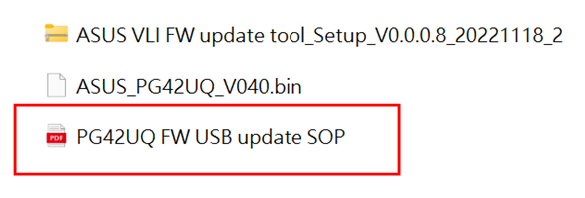
4. ¿Por qué los controladores y programas de utilidad de mi modelo de monitor no muestran [BIOS y firmware]?
Si su monitor no muestra [BIOS y firmware], indica que actualmente no es necesario actualizar el firmware. Si tiene algún otro problema, comuníquese con el centro de servicio de ASUS.